
Kandungan
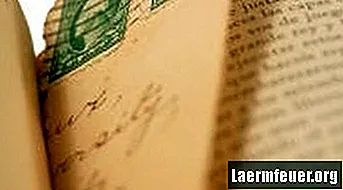
Sekiranya anda gemar membaca buku, kemungkinan besar anda akan menggunakan item yang berbeza untuk menandakan halaman, seperti sehelai kertas koyak, surat lama, resit yang terdapat di bahagian bawah beg, nota, sisir atau apa sahaja yang ada di sebelahnya. menjangkau dan boleh digunakan.Kali berikutnya anda harus berhenti sejenak membaca novel ini yang pernah anda sertai, buat penanda buku sendiri (dan buat beberapa untuk rakan anda yang juga suka buku).
Langkah 1
Buka Microsoft Word dengan mengklik dua kali pada ikon desktop atau dengan mengklik "Mula", "Semua Program" dan "Word". Buka dokumen kosong baru.
Langkah 2
Klik "Fail" pada bar alat, kemudian klik "Penyediaan Halaman". Di bawah "Orientasi", klik "Landscape" dan kemudian "OK".
Langkah 3
Klik butang "Lajur" pada bar alat standard. Ia kelihatan seperti dua lajur garis dan pukulan mendatar bersebelahan. Pilih dari 1 hingga 4 lajur (masing-masing akan menjadi penanda). Kursor akan diletakkan pada yang pertama.
Langkah 4
Klik "Masukkan" pada bar alat dan arahkan ke "Imej". Pilih dari pilihan yang dikemukakan. Contohnya, Clip Art, gambar yang disimpan di komputer anda, atau Word Art dapat digunakan. Cari dan masukkan item yang diinginkan, format ukuran dan bentuknya untuk meletakkannya di penanda buku.
Langkah 5
Sekiranya dikehendaki, masukkan kotak teks di bahagian atas gambar dengan mengklik "Masukkan" dan kemudian pilih "Kotak Teks". Anda boleh menambah frasa atau petikan. Ulangi langkah dengan lajur yang tinggal dan cetak pada stok kad.